qq怎么设置签名仅自己可见 qq个性签名怎么设置仅自己可见
45baike
2024-02-10
229次阅读
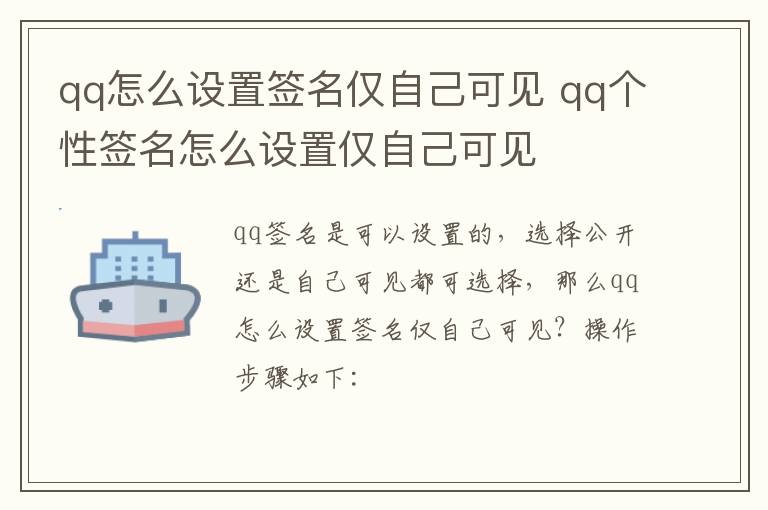
演示机型:华为nova7 Pro
系统版本:HarmonyOS2.0.0
软件版本:QQ8.8.50
qq怎么设置签名仅自己可见。让我们一起来看看吧。
1、首先打开手机上的qq。

2、点击左上方的头像。
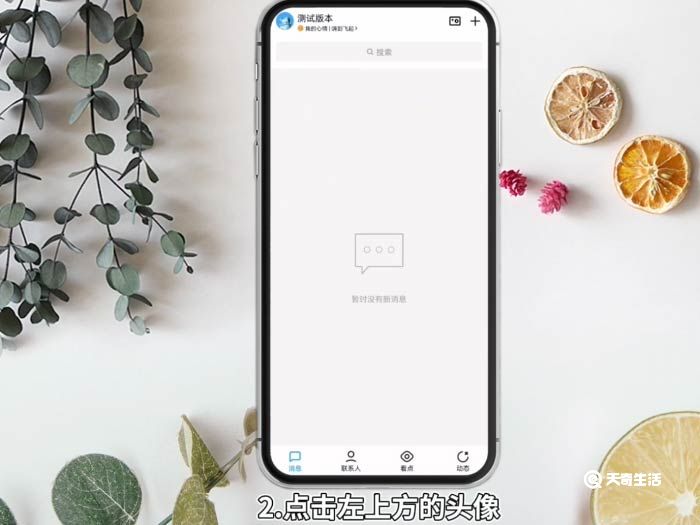
3、在弹出的界面中点击左下角设置选项。
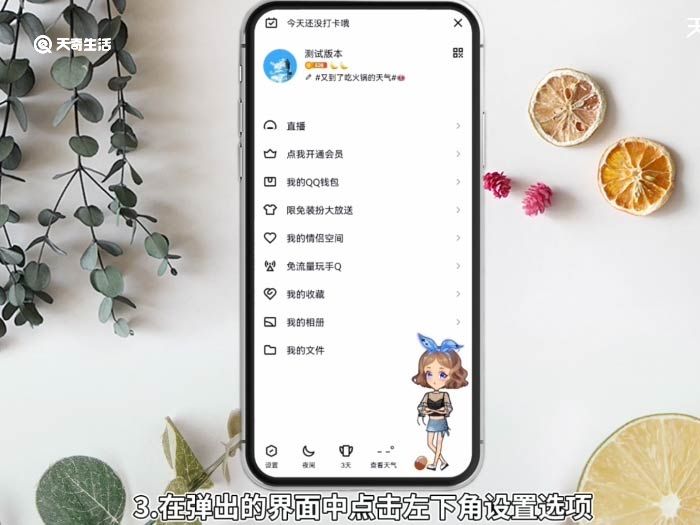
4、点击隐私选项。
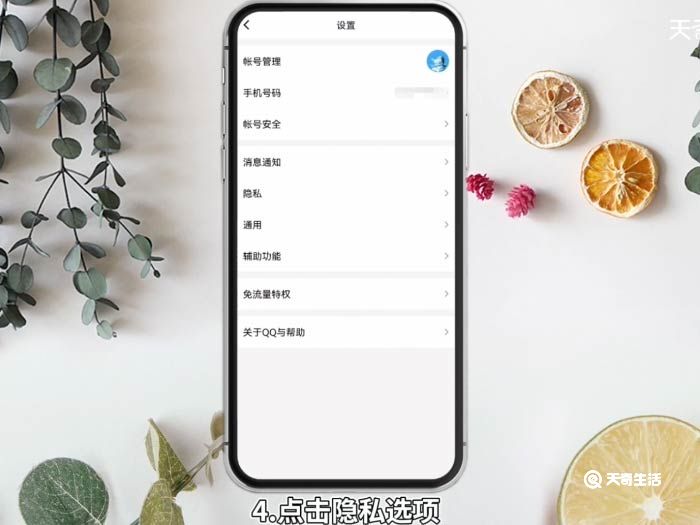
5、在隐私界面中向下滑动。点击关闭个性签名同步到说说按钮。
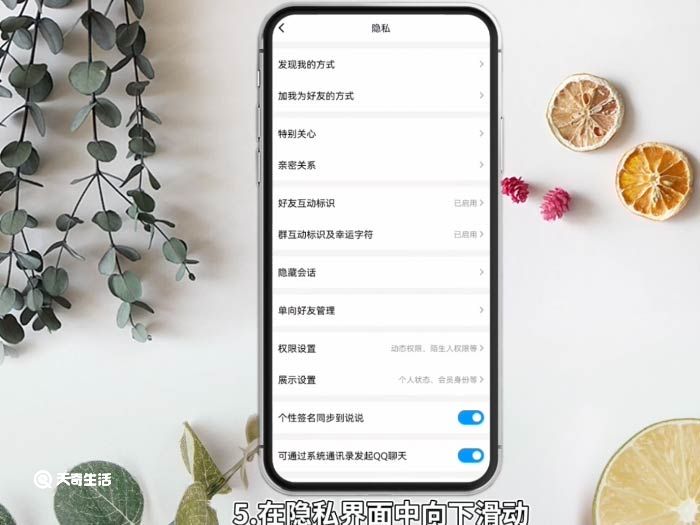
6、即可完成qq个性签名仅自己可见的操作。
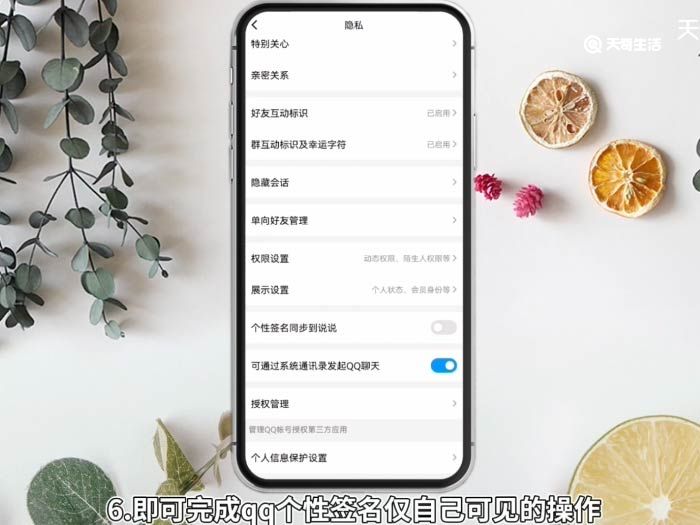
总结:
1、打开qq,点击头像。
2、点击设置选项后点击隐私。
3、点击关闭个性签名同步到说说按钮。

发表评论:
◎欢迎参与讨论,请在这里发表您的看法、交流您的观点。